- מְחַבֵּר Abigail Brown [email protected].
- Public 2023-12-17 06:48.
- שונה לאחרונה 2025-01-24 12:10.
תוספים היו באופן מסורתי חלק בלתי נפרד ממחשוב, גלישה באינטרנט ויצירת תוכן לאינטרנט. ובכך, הם נטלו חלק מרכזי בהבטחת הפונקציות הבסיסיות של אפילו הפעילויות המקוונות השגרתיות ביותר שלנו פועלות בצורה תקינה וחלקה, כולל צפייה במסמכים, צפייה בסרטים ועוד. הנה התקציר על תוספים וכיצד הם עובדים.
מהם פלאגינים?
פלאגינים הם תוספות תוכנה המאפשרות התאמה אישית של תוכניות מחשב, אפליקציות ודפדפני אינטרנט -- כמו גם התאמה אישית של התוכן המוצע על ידי אתרי אינטרנט. בעוד תוספים ממשיכים לשמש כתוספות להתאמה אישית של תוכניות ואפליקציות, השימוש בהם בדפדפני אינטרנט ירד במקצת, לטובת שימוש בתוספי דפדפן במקום.
תוספים הם גם כל התוספות הקטנות שמייעלות את התוכן שאתה מוציא כיוצר מקוון. כצרכן התוכן, הם התוספות שמאפשרות לך לחוות את האינטרנט באינספור דרכים הכוללות תמונות, סאונד, סרטונים ואנימציה. תוספים גם עוזרים לדפי אינטרנט ואתרי אינטרנט להיות יותר מסתם בלוקים גדולים של טקסט; ישנם תוספים שיעזרו לפוסטים בבלוג שלך לדרג טוב יותר, כדי להציג סרטוני YouTube ו-Vimeo באתר שלך, או אפילו לעזור להתאים אישית את הגופנים של האתר שלך.
מה יש כמה תוספים טובים שיש ומדוע?
תוספי הדפדפן שהיו בעבר בשימוש נרחב יצאו משימוש בגלל שהדפדפנים הפופולריים כבר לא תומכים בהם והחליפו אותם עם הרחבות לדפדפן, ישנם כמה תוספים שעדיין שימושיים עם מחשוב וגלישה יומיומית.
הנה כמה תוספים טובים שיעזרו להתאים אישית את חווית המשתמש שלך עם גלישה באינטרנט, יצירת תוכן ועם האפליקציות והתוכניות המועדפות עליך:
- Adobe Acrobat Reader: כולנו צפויים לראות קובצי PDF בימים אלה. תוסף זה מאפשר לך לגשת ולצפות במסמכים החשובים האלה.
- Bukkit Plugins: עבור אלה שמתעסקים במיינקראפט, Bukkit plugins הם סוג של תוסף המספק אינספור דרכים להתאים אישית את האופן שבו ניתן לשחק במשחק הווידאו ארגז החול. תוספים אלה מאפשרים לך לעשות דברים כמו להחזיק עולמות מרובים בתוך השרת שלך, להגן על אזורים מסוימים בשרת שלך כדי להגן על היצירות שלך, או אפילו ליצור מפות של העולמות שלך שמתעדכנות בזמן אמת.
- שירות הדפסה של HP: מאפשר לך לשלוח עבודות הדפסה ממכשיר אנדרואיד למדפסת של HP. ניתן להוריד את התוסף הזה כמו אפליקציה מחנות Google Play.
- Samsung Print Service: מאפשר לך להדפיס ממכשירים ניידים של Samsung, כמו גם מרוב מכשירי Android. תוסף זה מאפשר גם שליחת עבודות הדפסה למגוון רחב של מדפסות, כולל: Brother, Canon, Dell, Lexmark, Sharp ו-Xerox.אתה יכול גם להוריד את זה מחנות Google Play.
- תוספי וורדפרס: אם אתה בלוגר ב-WordPress, תוספים אלה הם דרך מצוינת להתאים אישית את המראה והתוכן של האתר שלך.
הנגן של Adobe Flash לא יהיה נתמך עוד לאחר דצמבר 2020.
איך להשיג תוספים נפוצים כמו Adobe Acrobat, Adobe Flash ותוספים עבור WordPress
Adobe Acrobat Reader ו-Adobe Flash Player הם שניים מתוספי הדפדפן הנפוצים ביותר שעוזרים לנו לעשות דברים פשוטים כמו לצפות בסרטונים ולצפות במסמכי PDF. הם כל כך נפוצים, דפדפנים ומחשבים רבים מגיעים איתם כבר משולבים. עם זאת, פלאש אינו נתמך עוד, לכן יש להשתמש בו בזהירות ובמשורה.
תוספי וורדפרס מיועדים למי שרוצה ליצור ולפתח תוכן משלהם באמצעות אתר וורדפרס. ישנם אלפי תוספים שבלוגרי וורדפרס ובעלי אתרים יכולים לבחור מהם כדי להתאים אישית את המראה והתוכן של האתרים שלהם.
אם עדיין אין לך את התוספים האלה, הנה איך למצוא אותם.
הורד את Adobe Acrobat Reader
Adobe Acrobat Reader ניתן להורדה ולשימוש בחינם. אתה יכול להוריד אותו מאתר Acrobat Reader. הגרסה החינמית תאפשר לך להציג, להדפיס, לחתום ולהוסיף הערות למסמכי PDF.
Enable Flash Plugins
הפלאגין של Adobe Flash Player מאפשר לנו לצפות בדברים כמו סרטוני YouTube ולצפות בהנפשות וגרפיקה.swf.
דפדפנים רבים כבר מגיעים עם Adobe Flash Player, כך שהדבר היחיד שאתה צריך לעשות כדי להשתמש בו הוא להפעיל אותו כאשר אתר שאתה סומך עליו מבקש ממך לעשות זאת או לשנות את הגדרות הדפדפן שלך כך שהוא תמיד מופעל /מוּתָר. הנה איך להפעיל את Adobe Flash Player בשניים מהדפדפנים הפופולריים יותר: Google Chrome ו- Microsoft Edge.
כיצד להפעיל את Adobe Flash Player ב-Chrome
- פתח את Chrome ונווט לאתר הרצוי.
-
בתוך סרגל החיפוש של Chrome, משמאל לכתובת האינטרנט של האתר, בחר בסמל Lock או בסמל Info, אשר הוא 'i' קטן באמצע מעגל.

Image -
כשיופיע תפריט, בחר הגדרות אתר. כרטיסיית דפדפן חדשה תיפתח.

Image -
מצא את הכותרת Flash.

Image -
תחת התפריט הנפתח, בחר Allow כדי להפעיל Flash ב-Google Chrome.

Image
איך להפעיל את Adobe Flash Player ב-Microsoft Edge
- פתוח Microsoft Edge.
-
בחר בסמל three-dots בפינה הימנית הקיצונית של המסך. יופיע תפריט.

Image -
בתפריט שמופיע, בחר Settings.

Image -
בחר הרשאות אתר.

Image -
לחץ על החץ ליד Adobe Flash.

Image -
לחץ על המתג שליד שאל לפני הפעלת Flash ל- on כדי להפעיל את Flash.

Image - הפעל מחדש את Edge כדי שהשינויים שלך יתבצעו.
מציאת תוספי וורדפרס
תוספי וורדפרס מאפשרים לבלוגרים וליוצרי תוכן לעשות הרבה יותר מאשר רק לפרסם פוסטים בטקסט; בלוגרים ובעלי אתרים יכולים להוסיף דברים כמו גלריות תמונות, סרטונים ואפילו להציג עדכוני אינסטגרם.
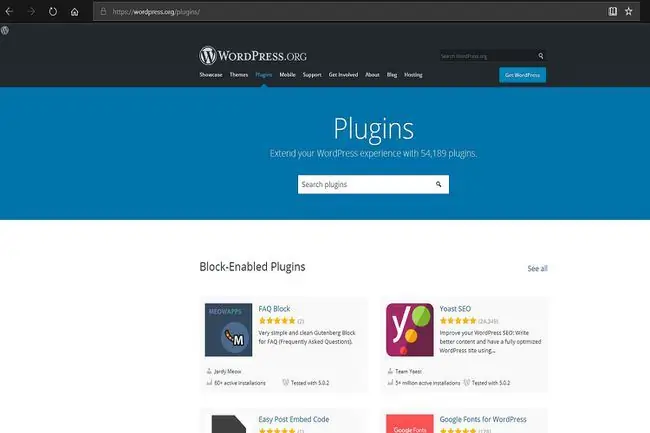
רוב התוספים של וורדפרס זמינים רק לבעלי אתרים שנרשמים לתוכנית הפרימיום של וורדפרס ברמת העסקים.
יש אוסף עצום של תוספים וורדפרס באינטרנט, ואחד האוספים הגדולים ביותר שניתן לחפש בו של תוספי וורדפרס הוא דף התוספים של WordPress.org.
בדף הפלאגינים, משתמשי וורדפרס יכולים לעיין באלפי פלאגינים שהם יכולים להוריד ישירות לשימוש באתרים שלהם.
כמה מהתוספים הידועים ביותר של וורדפרס הם:
- Akismet: מבטל תגובות ספאם.
- Jetpack: עוזר באופטימיזציה למנועי חיפוש ומעורבות בקהילה.
- Yoast SEO: עוד אחד שעוזר גם ב-SEO.






